Si të shkruani shënime në OneNote 2013 në Android

Mësoni si të shkruani shënime në OneNote 2013 në Android me krijimin, hapjen dhe regjistrimin e shënimeve. Aplikoni strategji efektive për menaxhimin e shënimeve tuaja.
Excel 2019 e bën të lehtë futjen e imazheve grafike 2-D dhe 3-D në internet në fletën tuaj të punës. Kutia e dialogut Online Pictures ju mundëson të përdorni motorin e kërkimit Bing të Microsoft për të kërkuar në të gjithë uebfaqen për imazhe 2-D për t'u përdorur në fletën tuaj Excel. Nëse kjo nuk mjafton, mund të shkarkoni gjithashtu imazhe që keni ruajtur në renë kompjuterike në Windows OneDrive tuaj.
Për të shkarkuar një imazh në fletën tuaj të punës në Excel nga ndonjë prej këtyre burimeve, ju klikoni butonin Online Pictures në grupin Ilustrimet në skedën Fut të Shiritit (Alt+NF). Excel hap kutinë e dialogut Online Pictures. Kur hapni për herë të parë kutinë e dialogut Online Pictures, ai përmban një numër kërkimesh mostër Bing të renditura në mënyrë alfabetike sipas kategorisë me një imazh mostër që përfaqëson atë kategori të shfaqur.
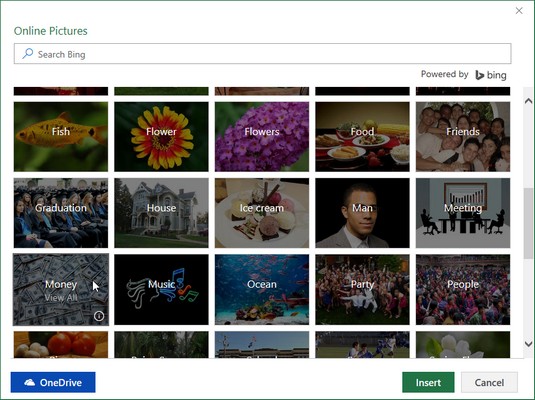
Hapja e kutisë së dialogut Online Pictures për të futur një grafik 2-D në një fletë pune.
Për të shfaqur fotot dhe artin e linjës të disponueshme për një kategori të caktuar, si p.sh. Librat ose Paratë, klikoni imazhin e mostrës në kategorinë e saj. Nëse asnjë nga fotografitë në atë ose ndonjë nga kategoritë e tjera të disponueshme nuk i përshtatet faturimit, mund të përdorni kutinë e tekstit të kërkimit në kutinë e dialogut "Fotografitë Online" për të provuar të gjeni një imazh më të përshtatshëm.
Kutia e tekstit të kërkimit në kutinë e dialogut "Fotografitë Online" përmban një buton me rënie në të majtë menjëherë me opsionet e mëposhtme të kërkimit:
Pasi të klikoni një kategori në kutinë e dialogut hapës "Fotografitë në internet" ose të kryeni një kërkim Bing duke klikuar butonin "Kërko" të kutisë së dialogut (ikona e xhamit zmadhues), kutia e dialogut "Fotografitë në internet" shfaq një listë të lëvizshme të miniaturave të fotografive ose të linjave që ju mund të futet në fletën tuaj aktuale të punës.
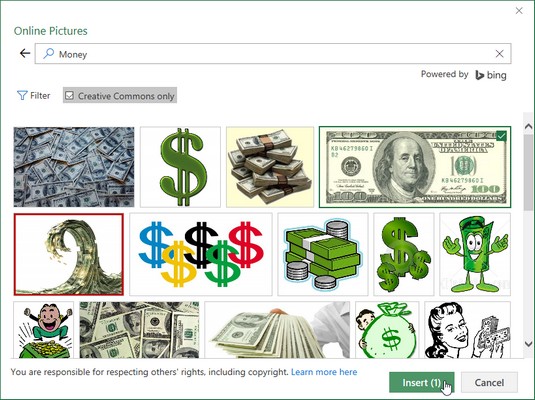
Përzgjedhja e miniaturës së një imazhi të artit të linjës të shenjave të dollarit në kategorinë e Parave për ta shkarkuar në fletën aktuale të punës.
Mbi miniaturat, kutia e dialogut Online Pictures shfaq një kuti të zgjedhur të zgjedhjes "Vetëm Creative Commons". Kur zgjidhet kjo kuti e kontrollit, Excel filtron imazhet e vogla të shfaqura vetëm tek ato që mbulohen nga licencimi i Creative Commons . Licencimi i Creative Commons jep shpërndarje falas të materialit tjetër me të drejtë autori nën kushte të caktuara (shpesh përdorim jo-komercial ose edukativ). Zgjidhni kutinë e kontrollit "Vetëm Creative Commons" për të hequr shenjën e tij të kontrollit vetëm nëse jeni i sigurt se jeni të kënaqur duke përdorur imazhe në fletët tuaja të punës që nuk mbulohen nga licencimi i Creative Commons.
Në të majtën e menjëhershme të kutisë së kontrollit "Vetëm Creative Commons", kutia e dialogut "Fotografitë Online" përmban një buton Filter. Kur klikoni butonin Filter, Excel shfaq një menu pop-up që ju mundëson të filtroni miniaturat e shfaqura më poshtë në kutinë e dialogut Online Pictures sipas madhësisë, llojit, paraqitjes dhe/ose ngjyrës së imazhit.
Në fund të kutisë së dialogut poshtë zonës me miniaturat, kutia e dialogut Online Pictures shfaq mesazhin, "Ju jeni përgjegjës për respektimin e të drejtave të të tjerëve, duke përfshirë të drejtën e autorit", e ndjekur nga një hiperlidhje Mësoni Më shumë Këtu. Klikimi i kësaj lidhjeje hap një faqe interneti të Microsoft Copyright në shfletuesin tuaj të paracaktuar të internetit që ju jep informacion bazë mbi ligjin për të drejtën e autorit, duke përfshirë informacionin se çfarë lloj veprash krijuese mbulohen nga e drejta e autorit dhe doktrina e përdorimit të drejtë.
Për të futur një nga imazhet e vendosura në fletën aktuale të Excel-it, klikoni miniaturën e saj për ta zgjedhur atë (treguar nga shenja e kontrollit në kutinë në këndin e sipërm majtas dhe më pas klikoni butonin Fut (ose thjesht mund të klikoni dy herë në miniaturën Nëse dëshironi të futni më shumë se një nga imazhet e shfaqura në fletën tuaj të punës, klikoni miniaturat e tyre për t'i zgjedhur para se të klikoni butonin Fut.
Kur klikoni butonin Fut, Excel mbyll kutinë e dialogut Online Pictures dhe shkarkon në fletën aktive të punës të dy imazhet grafike që keni zgjedhur së bashku me një kuti teksti, që përmban një titull që përmban kreditet e autorit për fotot e shkarkuara. . Kjo kuti teksti për titull përmban dy lidhje: e para ju çon në një faqe interneti me më shumë informacion rreth figurës dhe autorit të saj, dhe e dyta ju çon në një faqe interneti me informacion më specifik në lidhje me licencimin e figurës.
Excel 2019 gjithashtu mbështet përdorimin e imazheve 3-D të shkarkuara nga faqja e internetit e komunitetit në internet Microsoft Remix 3D duke përdorur opsionin From Online Sources në menunë rënëse të butonit të komandës "Modelet 3D" që ndodhet në grupin "Ilustrimet" në skedën Fut (Alt+NS3O ). Kur futni një nga këto imazhe 3-D në fletën tuaj të Excel, mund ta rrotulloni në mënyrë që të mund të shihet nga çdo kënd që dëshironi.
Për të futur një model 3-D, hapni kutinë e dialogut Online 3D Models dhe zgjidhni një miniaturë të modelit nga një prej kategorive të shfaqura ose nga një kërkim që kryeni për imazhet 3-D të ngarkuara në faqen e internetit të Microsoft Remix 3D. Sapo klikoni butonin Fut, Excel shkarkon një kopje të modelit 3-D në fletën aktuale të punës me dorezat e përzgjedhjes dhe rrotullimit të shfaqur.
Nëse imazhi 2-D që dëshironi të përdorni në një fletë pune ruhet në kompjuterin tuaj në një nga disqet lokale ose të rrjetit, mund ta futni atë duke zgjedhur butonin e komandës Pictures në skedën Insert të Ribbon (Alt+NP). Duke bërë këtë hap kutinë e dialogut Insert Picture (e cila funksionon njësoj si hapja e një skedari të librit të punës Excel në kutinë e dialogut Open) ku hapni dosjen dhe zgjidhni skedarin lokal të grafikës dhe më pas importoni atë në fletën e punës duke klikuar butonin Fut.
Nëse keni një imazh të një modeli 3-D të ruajtur në një disk lokal ose rrjeti, mund ta lokalizoni, zgjidhni dhe futni atë në fletën tuaj të punës nga kutia e dialogut Fut modelin 3D të hapur duke zgjedhur opsionin Nga një skedar në listën rënëse- menuja poshtë në butonin e komandës Modelet 3D që ndodhet në grupin Ilustrime në skedën Fut (Alt+NS3F).
Nëse dëshironi të sillni një imazh grafik të krijuar në një program tjetër grafik që nuk është i ruajtur në skedarin e tij, zgjidhni grafikën në atë program dhe më pas kopjojeni atë në Clipboard (shtypni Ctrl+C). Kur të ktheheni te fleta juaj e punës në Excel, vendosni kursorin aty ku dëshironi të shfaqet fotografia dhe më pas ngjitni imazhin (shtypni Ctrl+V ose klikoni butonin e komandës Paste në fillim të skedës Home; shikoni këto shkurtore të tjera të hyrjes ) .
Mësoni si të shkruani shënime në OneNote 2013 në Android me krijimin, hapjen dhe regjistrimin e shënimeve. Aplikoni strategji efektive për menaxhimin e shënimeve tuaja.
Mësoni si të formatoni numrat në një varg teksti në Excel për të përfshirë informacione të sakta dhe tërheqëse për raportet tuaja.
Në Excel 2010, fshini të dhënat apo formatin e qelizave lehtësisht me disa metoda të thjeshta. Mësoni si të menaxhoni përmbajtjen e qelizave me opsione të ndryshme.
Zhvilloni aftësitë tuaja në formatimin e elementeve të grafikut në Excel 2007 përmes metodave të thjeshta dhe efikase.
Mësoni se si të rreshtoni dhe justifikoni tekstin në Word 2010 me opsione të ndryshme rreshtimi dhe justifikimi për të përmirësuar formatimin e dokumenteve tuaja.
Mësoni si të krijoni makro në Excel 2019 për të automatizuar komandat dhe thjeshtuar detyrat tuaja.
Mënyra vizuale dhe e shpejtë për të vendosur një ndalesë skedash në Word 2016 është përdorimi i vizores. Zbulo disa këshilla dhe truke për përdorimin e skedave në këtë program.
Mësoni si të formula boshtet X dhe Y në Excel 2007, duke përfshirë mundësitë e ndryshimit të formatimeve për grafikët e ndryshëm.
Eksploroni se si Excel mund t
Mësoni se si të përdorni veçorinë Find and Replace të Excel 2007 për të gjetur dhe zëvendësuar të dhëna në mënyrë efikase. Kjo udhëzues është e përshtatshme për të gjithë përdoruesit që dëshirojnë të rrisin produktivitetin e tyre.







